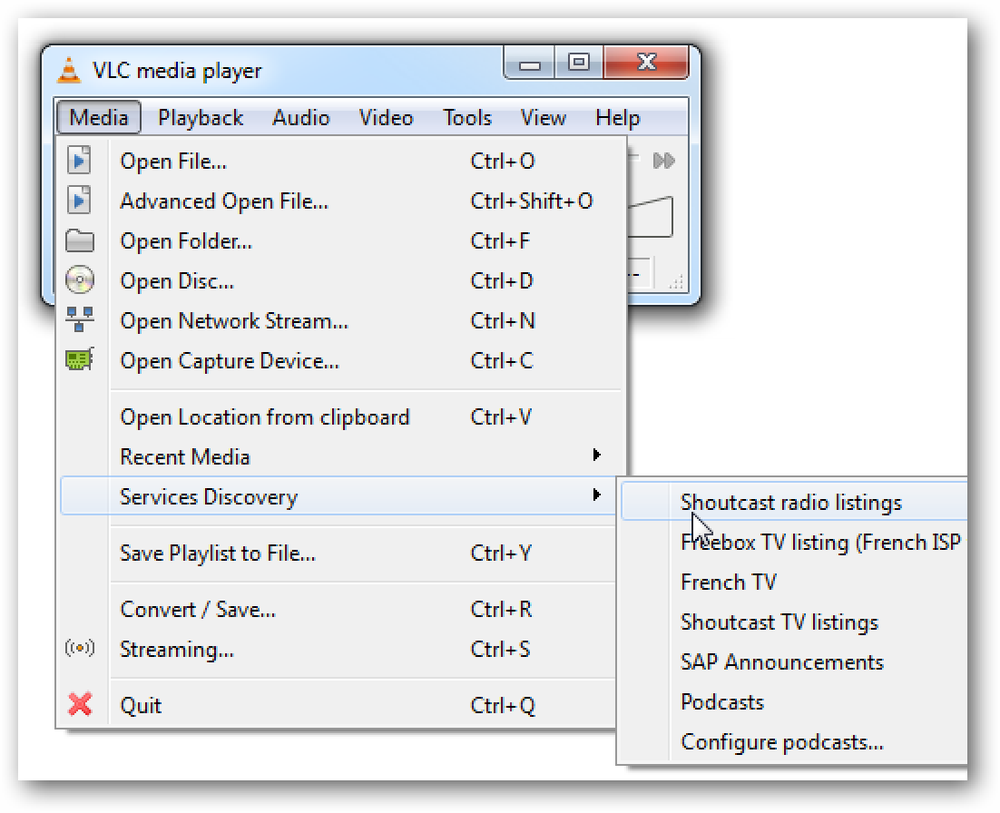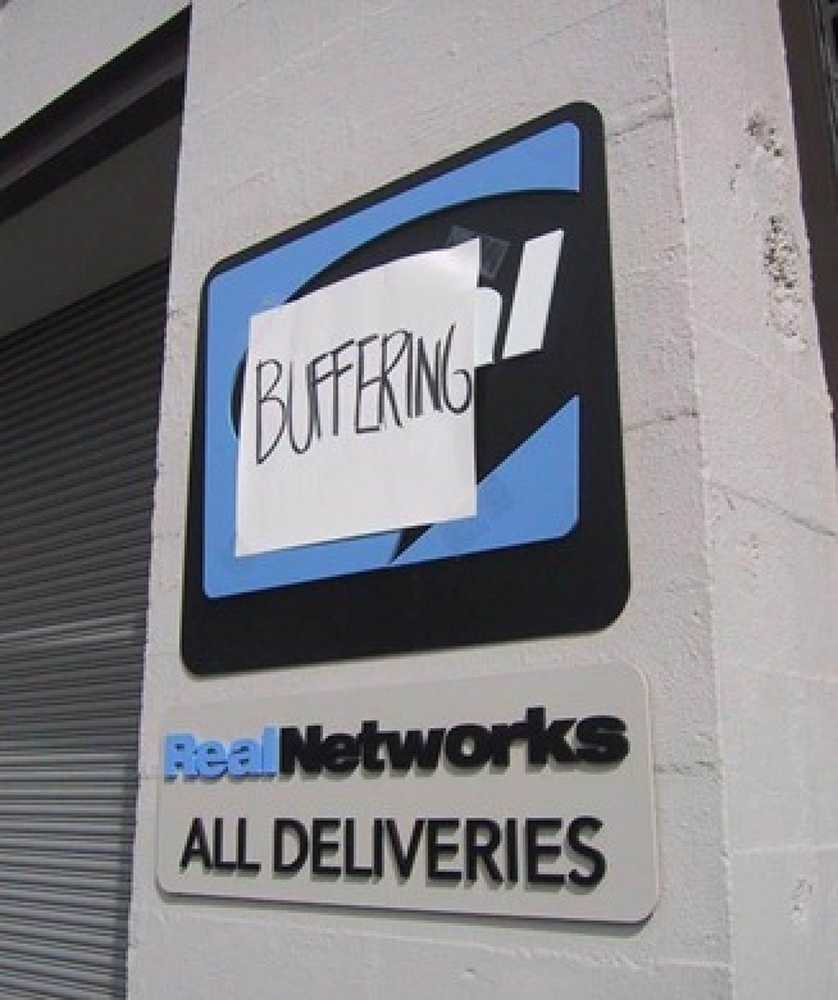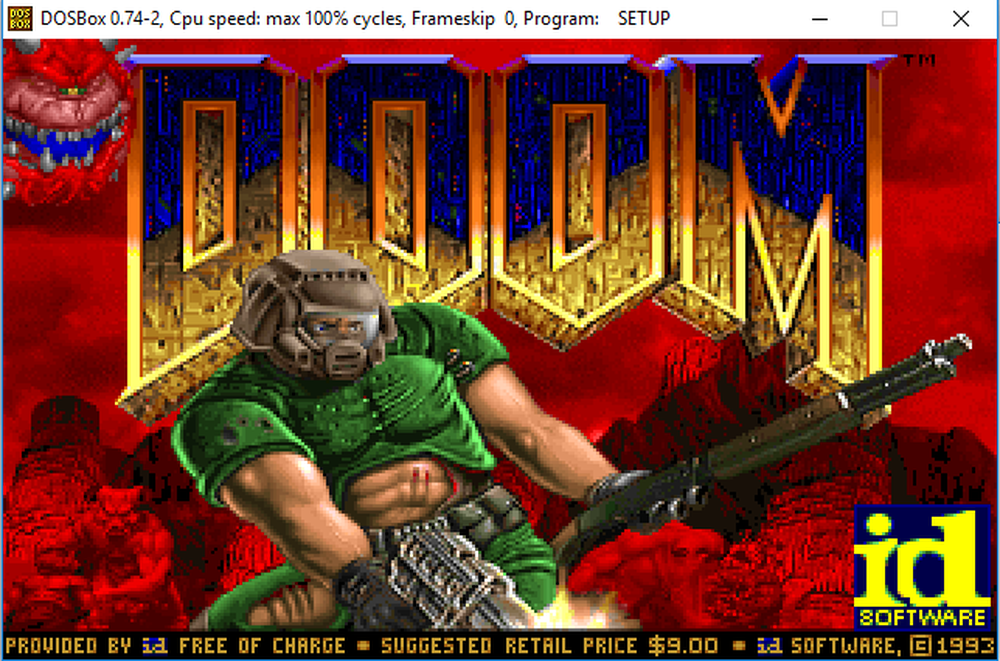Speel SNES Games op je iPad met Wiimote Support

Als er één ding is dat de iPad niet mist voor zijn games. Helaas, als je verliefd bent op retro-games uit vervlogen tijden, heb je grotendeels geen geluk. Vandaag bekijken we hoe je SNES-spellen op je iPad (en iPhone ook!) Kunt spelen.
Wat je nodig hebt
Je hebt maar een paar dingen nodig voor deze hack en je hoeft niet eens iets open te breken of verbindingen te solderen. Rond het volgende af voordat we beginnen:
- Een jailbreak iPad of ander iOS-apparaat (we gebruiken de iPad voor deze tutorial omdat het grotere scherm gameplay nog leuker maakt)
- Een synchronisatiekabel voor uw iOS-apparaat
- Een Wiimote
- Een kopie van snes4iphone ($ 5,99)
- SNES ROM's (meer hierover later)
We laten je zien hoe je kopieën van de laatste twee items kunt krijgen tijdens de tutorial, dus raak niet in paniek als je geen stapel roms bij de hand hebt. Deze tutorial behandelt ook niet hoe je je iOS-apparaat kunt jailbreaken. De huidige iOS-versie is 4.3.3 en de untethered jailbreak gemaakt voor 4.3.1 werkt nog steeds prima. We raden je aan hier de iPhone Dev-Team-blog te bezoeken om de nieuwste en beste iOS-jailbreak te lezen. Nogmaals, we dekken hier niet de jailbreak, maar het is noodzakelijk om door te gaan.
Installeren en configureren van snes4iphone

Nadat u de benodigde apparatuur (inclusief alle belangrijke jailbroken-apparaten) hebt beveiligd, kunt u aan de slag. Open Cydia op uw iPad en klik op de zoekknop op de werkbalk onderaan. Zoeken snes4iphone. Klik op het item en u zou iets moeten zien dat erg lijkt op het screenshot hierboven. Klik op de Aankoop om een exemplaar te kopen ($ 5,99). U kunt betalen met PayPal of Amazon Payments.
Je zult zien dat snes4iphone niet gratis is. Er zijn verschillende SNES (evenals NES, N64, etc.) emulators in de Cydia, sommige zijn gratis. Hoewel sommige van hen een aantal mooie functies hebben (SNES A.D. ondersteunt bijvoorbeeld de klassieke controller), is snes4iphone verreweg het meest verfijnd en het minst gevoelig voor problemen. Voel je vrij om te experimenteren met de andere emulators, maar als je gelijk wilt beginnen met het spelen van games met minimale gedoe, dan is het de aanschafprijs van $ 5,99 snes4iphone waard. De enige klacht die we tegen snes4iphone kunnen loggen, is dat we wensten dat een HD-versie beschikbaar was. Toch is, gezien de lage resolutie van SNES-spellen, de enige echte versie van de HD-versie de gebruikersinterface.
Zodra je snes4iphone hebt geïnstalleerd en het voor de eerste keer gebruikt, zal het je vragen door te zeggen "Geen ROM's gevonden. Wilt u ze vinden? "Als u klikt Ja je gaat op Google zoeken naar legale ROM's en een lijst met plaatsen waar je ze kunt downloaden (met name een zoekopdracht naar de site DopeROMs). Hierover later meer. Klik Nee, dus we kunnen een beetje configureren. Tik op de knop Opties in de rechter benedenhoek; toggle WiiMote-ondersteuning op. Zodra je dat op close snes4iphone hebt gezet en het opnieuw start.

Eenmaal opnieuw gelanceerd, zal snes4iphone je vragen om je Wiimote te synchroniseren. U wordt gevraagd elk tijd waarop u de app start als u uw Wiimote wilt gebruiken. Gelukkig is het heel eenvoudig om het te synchroniseren. Druk gewoon op 1 en 2 toetsen gelijktijdig om de Wiimote te synchroniseren met de iPad.
Voordat we de configuratiesectie verlaten, krijgt u een snel overzicht van de andere schakelaars waarmee u kunt sleutelen. In het optiemenu vind je de volgende opties die de volgende dingen doen:
- Huid: hiermee kunt u de huid van de toepassing wijzigen.
- Schalen: schaalt de spelinterface tot het formaat van het scherm van het apparaat.
- Automatisch opslaan: slaat het spel automatisch op de achtergrond op (zelfs als het spel zelf geen opslag ondersteunt).
- Framerate-teller: als je problemen hebt met een game die te traag of te snel lijkt te werken, kun je een diagnose stellen door de framerate-teller in te schakelen om te zien wat er aan de hand is.
- Transparanten aan: als je problemen hebt met een bepaald spel, schakel dit dan uit. Je verliest een deel van de grafische rijkdom, maar, tijdens het proces, stabiliseer je veel games.
- Smooth Scaling: in essentie een benaderende schalingstechniek die de pixels in oudere games completeert. We waren er aangenaam verrast door. De game ziet er een beetje viezer uit, maar veel minder gekarteld.
- WiiMote-ondersteuning: Schakelt de Bluetooth-verbinding met de Wiimote in en uit.
Op dit punt - met welke extra configuratie-aanpassingen je ook hebt ingeschakeld - ben je klaar om te spelen, je hebt alleen wat games nodig. Op naar de volgende stap!
ROM's laden

Er zijn twee methoden om game-ROM's op uw apparaat te laden. De eerste methode is de gemakkelijkste, hoewel er wel veel pikken nodig is op je aanraakscherm. Klik met snes4iphone op de zoeken knop in de rechterbovenhoek. Vanuit de app wordt een webbrowservenster geopend met de zoekopdracht 'Juridische back-ups dope' geladen. Je kunt vanaf de eerste link naar de DopeROMs-website navigeren of op de tweede klikken (die "Super Nintendo - Snes - DopeROMs" zou moeten lezen). Van daaruit vind je een lijst met honderden SNES-spel-ROM's die je kunt downloaden. Het enige probleem hier is dat je door de lijst moet klikken voor elke game die je wilt laden.
Als alternatief kunt u, als u vertrouwd bent met de systeemmappen van uw apparaat, de gewenste ROM's op uw primaire computer downloaden (hetzij afzonderlijk van sites zoals DopeROMs of via volledige ROM-pakketten die u bij de gebruikelijke bronnen vindt) en vervolgens in de / Var / mobile / media / ROMs / op uw apparaat. De eenvoudigste manier om dit te doen is om een SSH-client zoals WinSCP (Windows) of CyberDuck (Mac) te gebruiken. U kunt lezen over het gebruik van beide hier.

Voor onze demo kozen we ervoor om de eerste methode te gebruiken en een exemplaar van Secret of Mana te pakken via DopeROMs om dingen uit te proberen. Laten we kijken hoe het werkt.
Spelletjes spelen

Zodra je de Wiimote hebt aangesloten en je apparaat hebt opgeslagen met games, ben je klaar om te gaan. Navigeer terug naar het hoofdmenu door op de te tikken Blader knop in de linkerbenedenhoek. Zoek de game die je wilt spelen, in ons geval Secret of Mana, en tik erop. Als je erop tikt krijg je vier opties die een mix van portret / landschap en geluid / geen geluid zijn. We gaan met Landschap & Geluid. Wees dus gewaarschuwd soms het geluid in emulatie kan worden vervormd en andere keren dat het geluid aan staat, kan ervoor zorgen dat de emulator crasht. Dit is geen snes4iphone-probleem maar een probleem met bijna alle emulatieprogramma's waar we ooit mee hebben begonnen - soms duiken onverwachte eigenaardigheden op wanneer je emulator hardware op apparaten sluit waar het nooit voor bedoeld was.

U zult merken dat wanneer u de game laadt dat er een vage overlay van de SNES-controller op het scherm staat. snes4iphone maakt spelen zonder een Wiimote mogelijk door het scherm zelf als controller te gebruiken. Het is functioneel, maar zeker niet zo leuk als het feit dat je een controller in handen hebt. We dachten eerst dat het een ergernis zou zijn tijdens het spelen, maar na een paar seconden wordt het praktisch onzichtbaar. Onze test met Secret of Mana was een enorm succes en bracht ons terug naar de zomers die we speelden met het spelen van de epische RPG uit de jaren 90 op de SNES.
Als je je smaak van SNES retro gaming op de iPad leuk vond, zorg er dan voor dat je de Cydia-opslagplaatsen raakt voor andere emulators. Hoewel we snas4iphone het beste vonden qua stabiliteit, vind je emulators voor alles van de NES tot de N64 en meer. Heeft u ervaring met alternatieve emulators? Laten we erover horen in de reacties.